WooCommerce 按產品尺寸運送
已發表: 2022-06-03在我們的博客中,我們描述瞭如何根據重量、產品成本或時間等許多因素設置運輸。 現在,是時候進行一些更具挑戰性的事情了——WooCommerce 按產品尺寸發貨。
為產品添加運輸尺寸
在開始按產品尺寸配置 WooCommerce 運輸之前,為商店中的所有產品添加運輸尺寸至關重要。 根據這些尺寸,將確定運輸成本。
選擇你的單位
首先,確保您在 WooCommerce 商店中使用正確的維度單位。 要為您的重量和尺寸選擇測量單位,請轉到WooCommerce > 設置 > 產品:
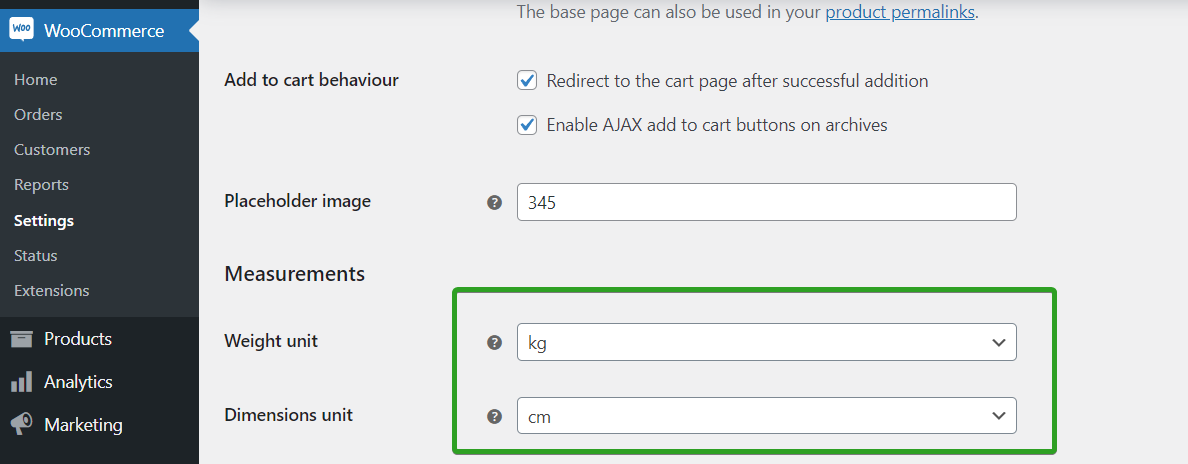
在該頁面的底部,您會找到兩個字段。 在重量單位中,您可以選擇公斤 (kg)、克 (g)、磅 (lbs) 和盎司 (oz)。 在尺寸單位中,您可以使用厘米 (cm)、毫米 (mm)、英寸 (in) 或碼 (yd)。 選擇您的單位,並一如既往地記住保存更改。
如何為產品添加運輸尺寸?
首先,您必須轉到要添加維度的產品並對其進行編輯。 然後,滾動到產品數據框並單擊運輸選項卡。 在那裡,您可以添加所有運輸信息,包括產品尺寸。 您可以添加產品的重量,它是您在上一步中設置的單位和運輸類別中的尺寸。
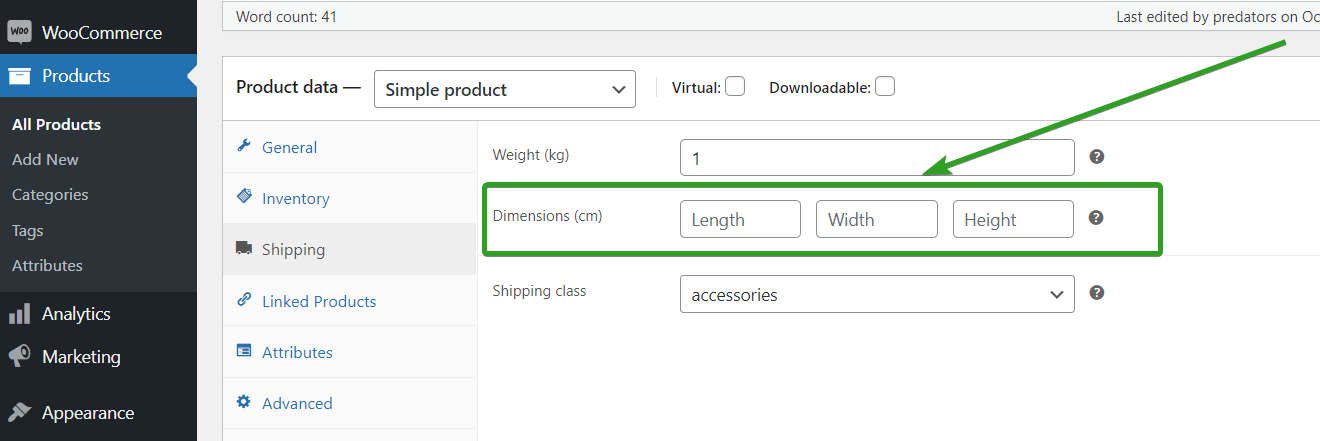
請記住以十進制形式輸入所有值,不要使用特殊字符(例如,12 或 12.5)。
如果一切就緒,請更新產品。 您應該以相同的方式更新商店中的所有產品。 如果全部更新,是時候根據產品大小設置 WooCommerce 運輸了。
WooCommerce 按產品尺寸發貨
要按產品尺寸設置 WooCommerce 運輸,我將使用靈活運輸 PRO 插件。 它是 WooCommerce 市場上最受歡迎的表運費插件之一。 它可靠,功能齊全,易於使用。 我將逐步向您展示如何根據您的需要進行設置。
靈活的運輸 PRO WooCommerce 89英鎊
WooCommerce 的最佳表運費。 時期。 根據重量、訂單總數或項目計數創建運輸規則。
添加到購物車或查看詳情此運輸解決方案允許您使用三種不同類型的尺寸條件。 這使您可以選擇最準確和最方便的精確計算方法。
在任何情況下,您都應該首先安裝並激活靈活運輸 PRO 插件。 然後,轉到WooCommerce → 設置 → 運輸。
然後,單擊要添加該功能的運輸區域。 我有“英國”運輸區:
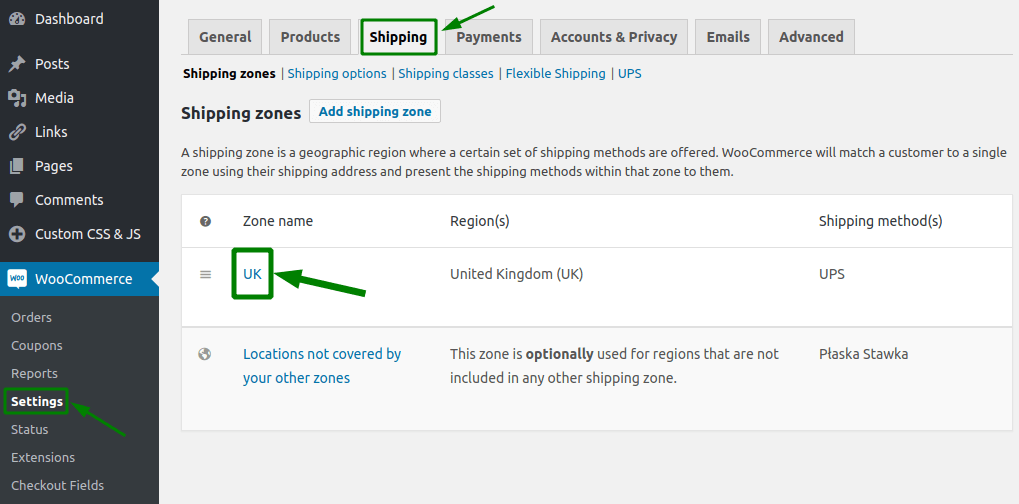
接下來,單擊添加運輸方式按鈕:
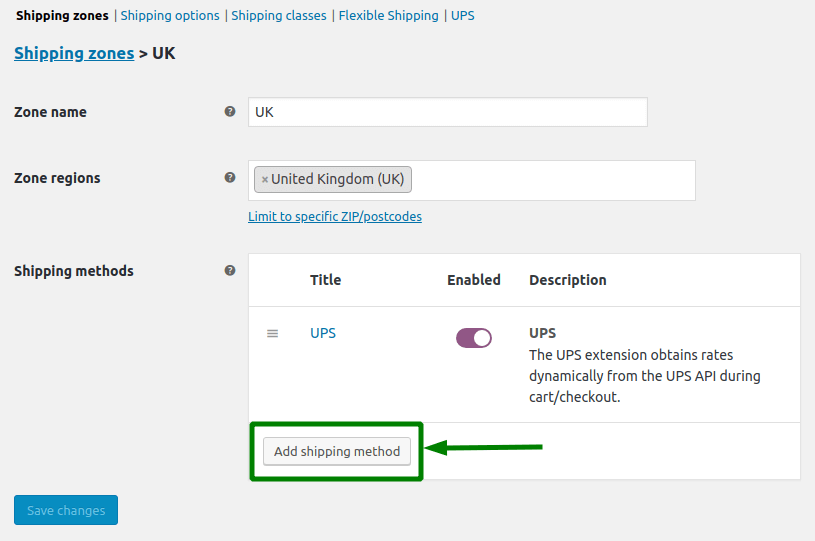
選擇靈活運輸:
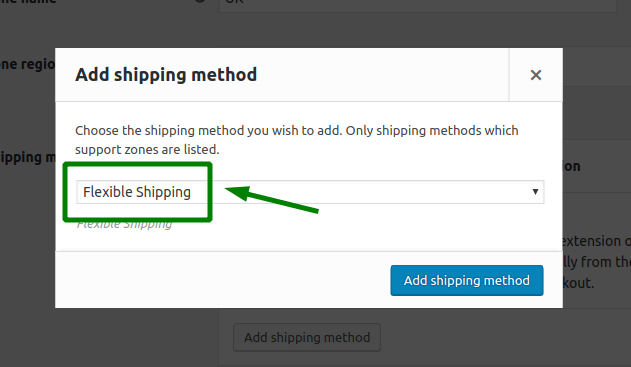
創建靈活運輸方式後,單擊它。 現在,您可以配置規則。
WooCommerce 按體積發貨
重要的是要認識到按體積運輸和基於體積重量的運輸之間的區別。 體積重量使用 DIM 因子(體積除數),每個快遞員都是單獨的。 我在另一篇關於WooCommerce 中基於體積重量的運輸的文章中詳細描述了這個問題。 另一方面,體積是衡量三維物體內有多少空間的量度。 體積的基本公式是長×寬×高。
這正是靈活運輸插件中計算體積的方式。 它基於購物車中產品的數量,與 WooCommerce 設置中選擇的單位一致。
要使用該選項,請轉到靈活配送方式底部的規則表。 從可用條件中,選擇音量。
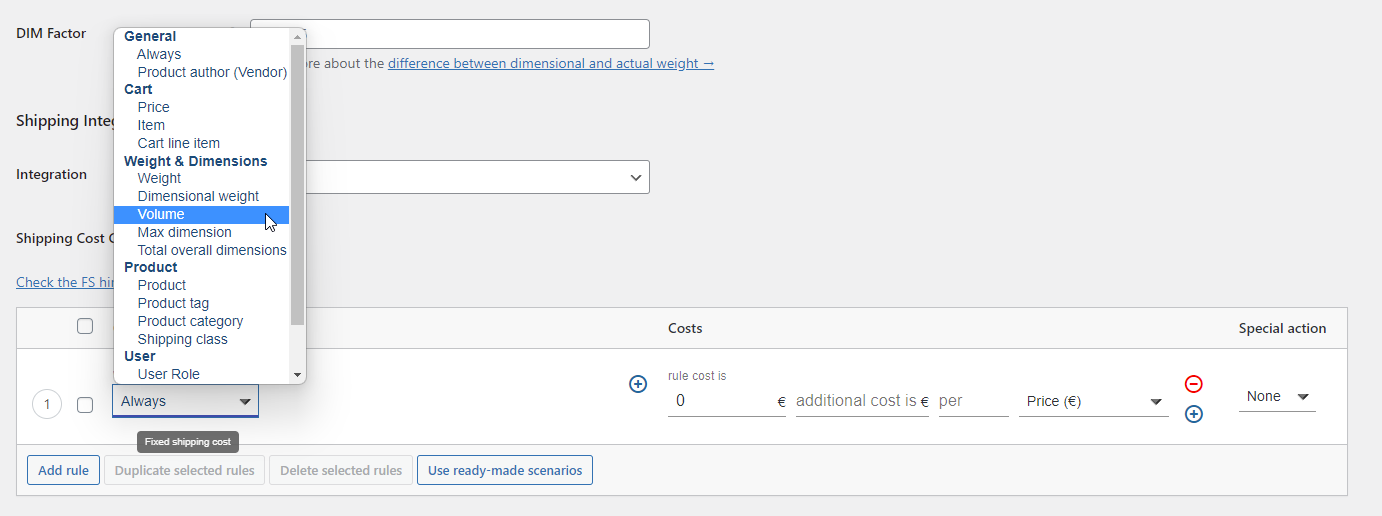
然後,您可以設置音量範圍:
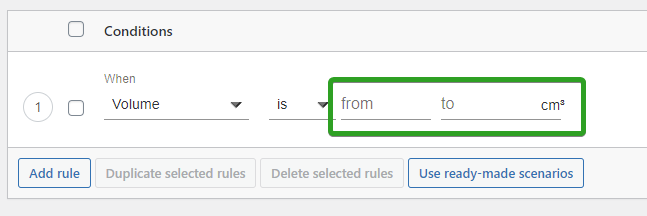
如您所見,它以 cm 為單位,因為它是我在 WooCommerce 商店中擁有的單位。 您可以指定任何範圍。 請注意,此配置將為範圍添加適當的成本。 您在相同的規則中設置成本:
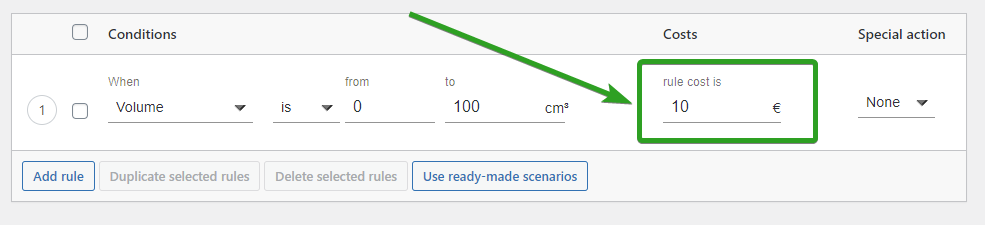

像往常一樣,在表格運費插件中,您可以添加另一個規則,具有不同的範圍和成本。
WooCommerce 按最大尺寸運送
按產品尺寸設置 WooCommerce 運輸的另一種方法是使用最大尺寸功能。 它與我剛剛描述的 Volume 功能非常相似,但在這種情況下,運輸解決方案僅考慮購物車中產品的最長尺寸。
例如,如果您的產品尺寸為 50 x 20 厘米,則其最大尺寸值為 50 厘米。 這樣,您可以將運費與購物車中產品的大小聯繫起來。
要使用該選項,請轉到靈活配送方式底部的規則表。 從可用條件中,選擇最大尺寸。
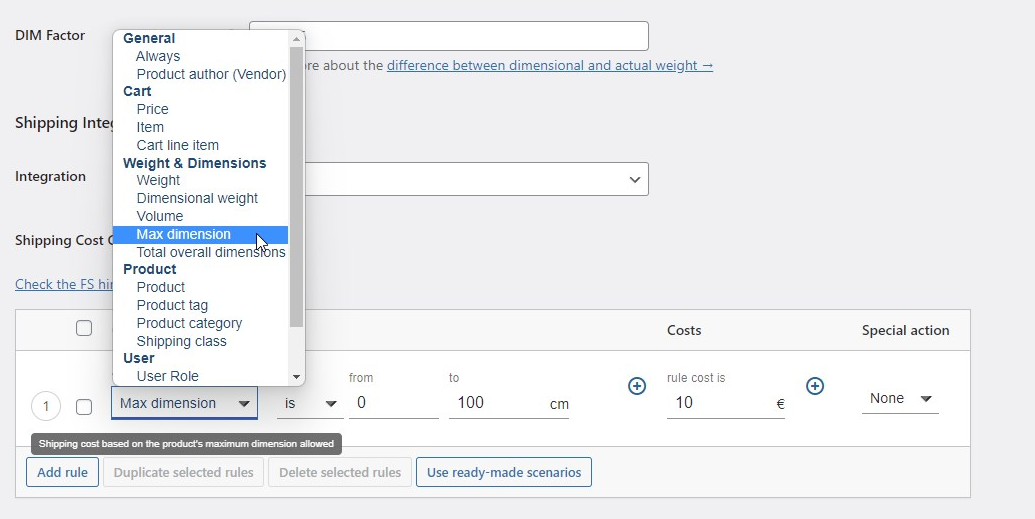
然後,您可以為其設置最大尺寸範圍和運費:
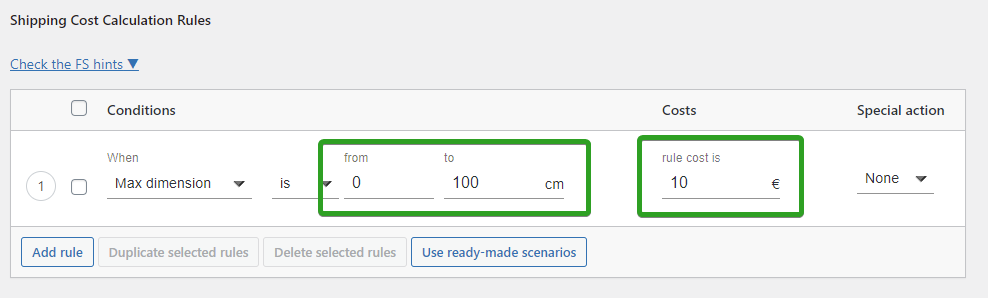
此解決方案最適合隱藏定制尺寸產品的運輸方式。 如果產品不符合您指定的範圍,您創建的運輸方式將不會顯示在購物車中。
工作示例
我將通過一個示例向您展示這一點。 假設您要為包裹遞送配置運輸方式。 最便宜的運輸選項(10 歐元)允許您只發送帶有小產品的小包裹,例如最大 25 厘米。 運送更大的包裹需要 15 歐元。 更昂貴的運輸仍然有限制,不接受尺寸超過 50 厘米的產品。 如果您的產品超過這些尺寸,您必須提供快遞服務。 如何配置它? 事實證明這很簡單。 您只需要兩條運輸規則:
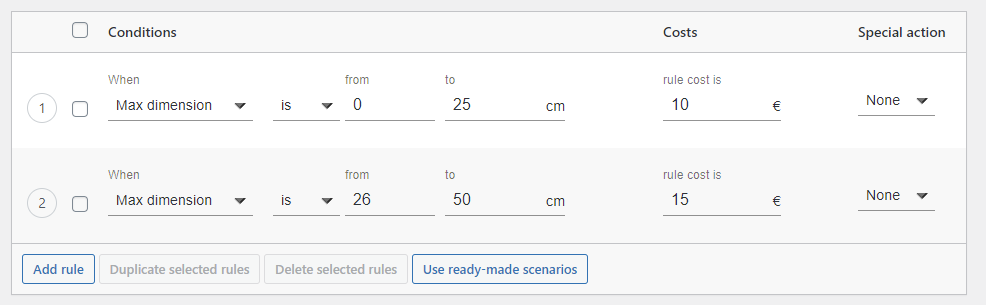
第一條規則確定較小包裹的成本。 第二個為較大的。 請注意,範圍不重疊。 這避免了增加運費的不必要麻煩。 如果產品尺寸超過 50 厘米,則不會調用任何規則。 這將導致送貨方式不顯示在購物車中。 相反,您可以配置適合此類貨件的另一種方法。
WooCommerce 按總尺寸運輸
總總尺寸是各種承運公司經常使用的一個因素,用於確定可以運輸的包裹的最大尺寸。 基本上,它是這樣工作的:將匯總單個產品的長度、寬度和高度,如果它符合定義的可接受的最大尺寸範圍,則結果匹配。
要使用該選項,請轉到靈活配送方式底部的規則表。 從可用條件中,選擇總整體尺寸。
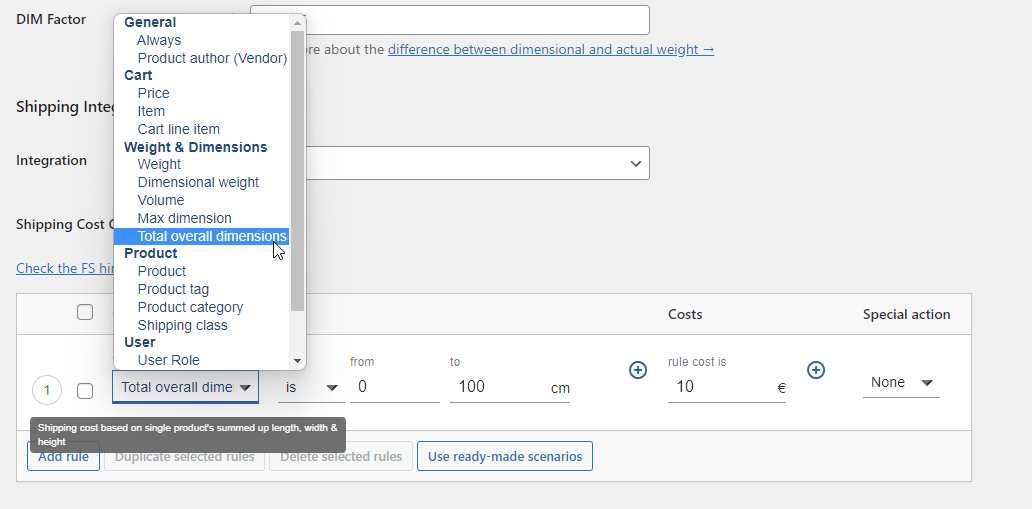
然後,您可以為其設置最大尺寸範圍和運費:
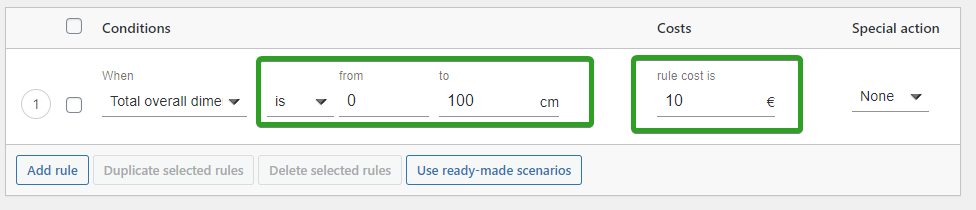
此功能對於有條件地隱藏運輸方式特別有用。 您可以設置,如果單個產品太大而無法運輸,則該運輸方式將不會顯示在購物車和 WooCommerce 商店的結帳中。 這樣,當超大物品被添加到購物車時,您可以輕鬆禁用運輸方式。
工作示例
對於標準運輸,承運人可接受的最大總總尺寸 (TOD)為 300 厘米,費用為 12 歐元。 要實現該運輸方案,只需在規則表中添加一條運輸規則:
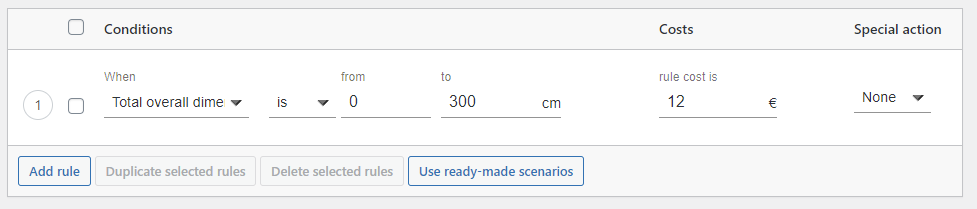
這樣,如果您銷售總尺寸為 358.8 厘米(長 208 厘米 + 寬 123.3 厘米 + 高 27.5 厘米)的 85 英寸電視,則該送貨方式將不會顯示在購物車和結帳中。 您可以提供適合超大物品或僅本地取貨的不同運輸方式。
WooCommerce 按尺寸(長度、寬度和高度)運送
靈活運輸插件還允許您根據購物車中產品尺寸的詳細信息設置運輸成本。 您可以使用購物車中產品的長度、寬度或高度來確定運費。
要使用該選項,請轉到靈活配送方式底部的規則表。 從可用條件中,選擇可用維度之一。
它可以是長度:
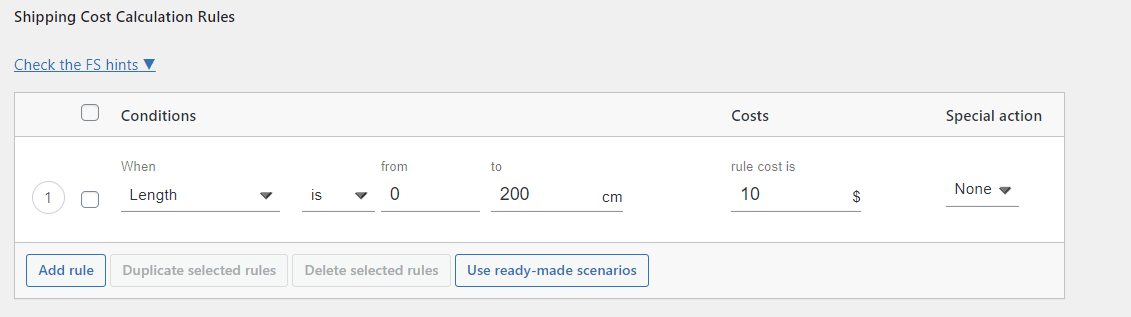
寬度:
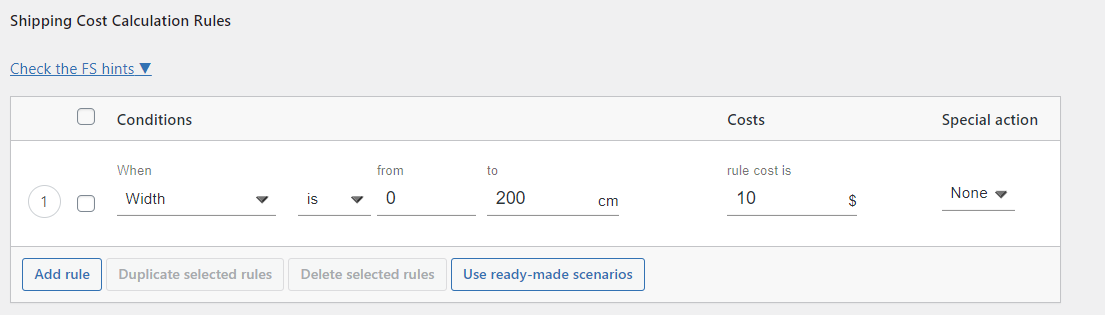
或高度:
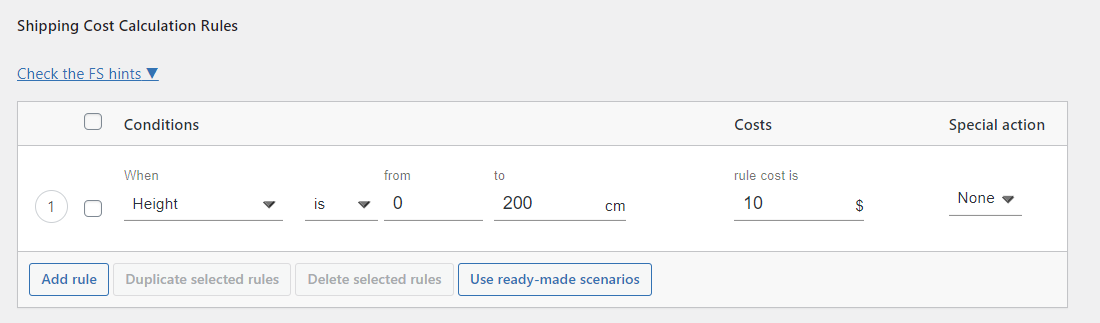
您也可以將其中的部分或全部組合在一個條件下,根據產品的尺寸獲得最準確的運費計算。
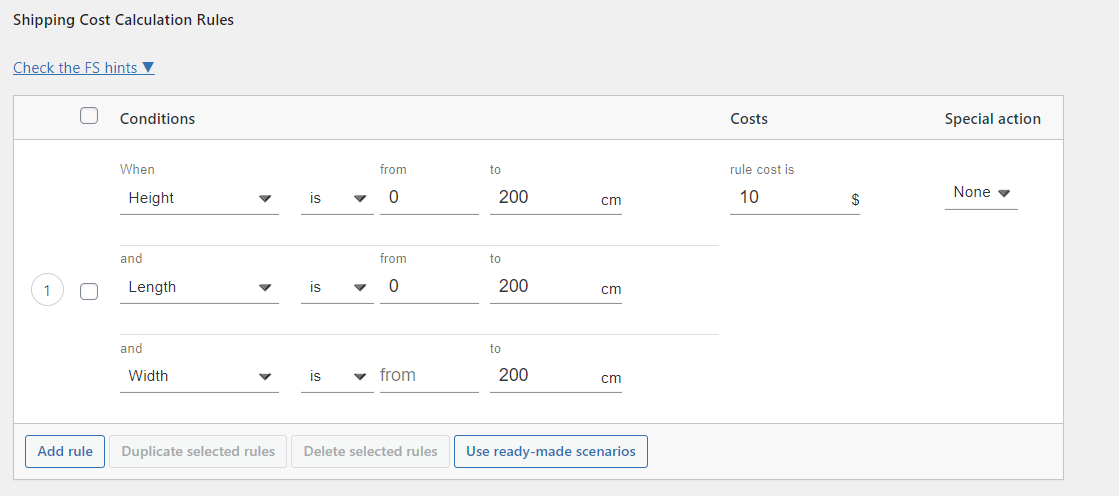
概括
在本文中,我向您展示瞭如何按產品尺寸設置 WooCommerce 運輸。 我指出了三種不同類型的配置:體積、最大尺寸和總整體尺寸。 您可以使用其中任何一個,具體取決於您的需求和商店的功能。 我希望您會發現這篇文章很有用,它將幫助您進行 WooCommerce 運輸配置。
